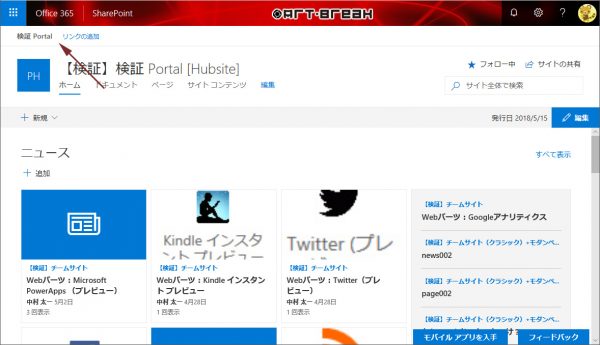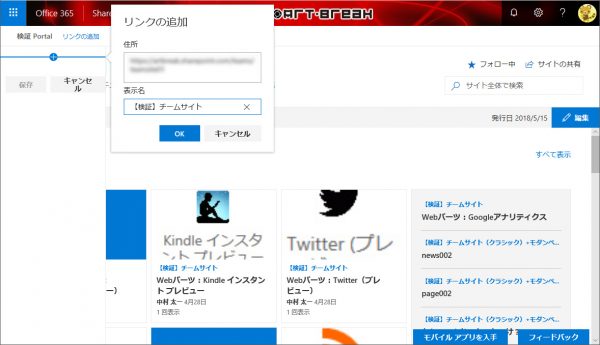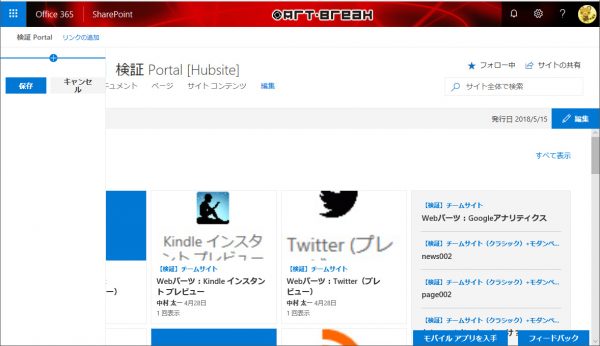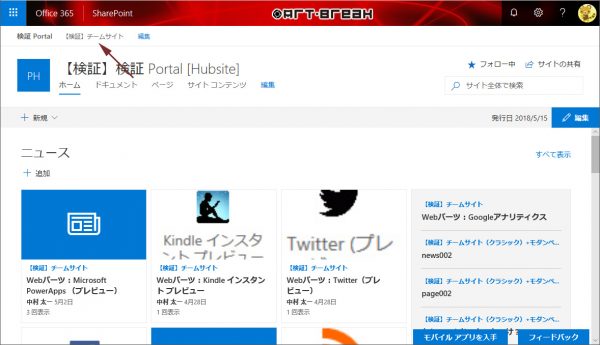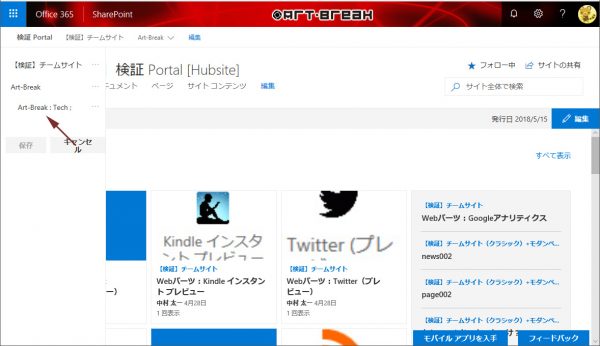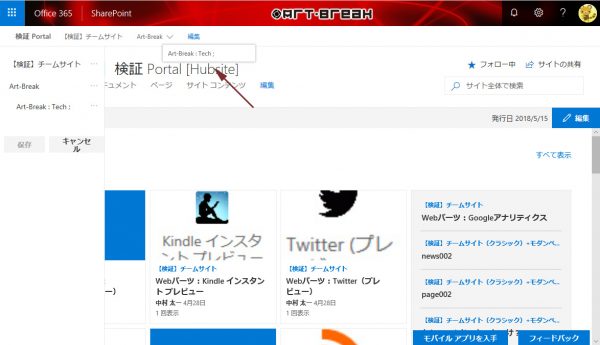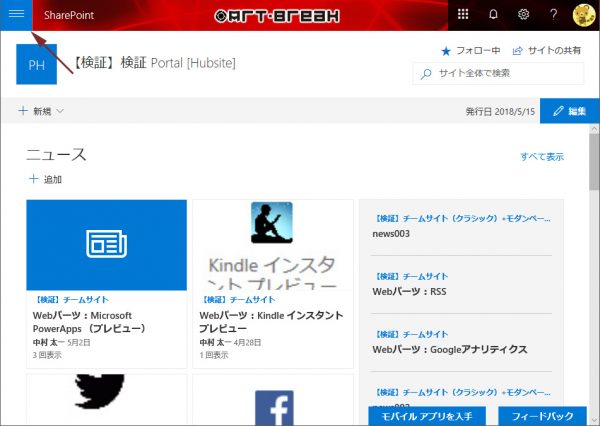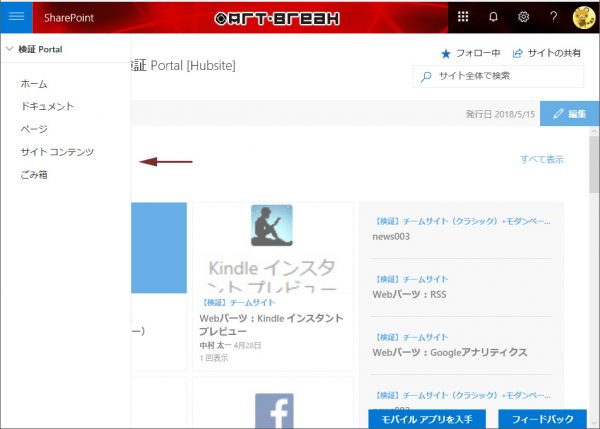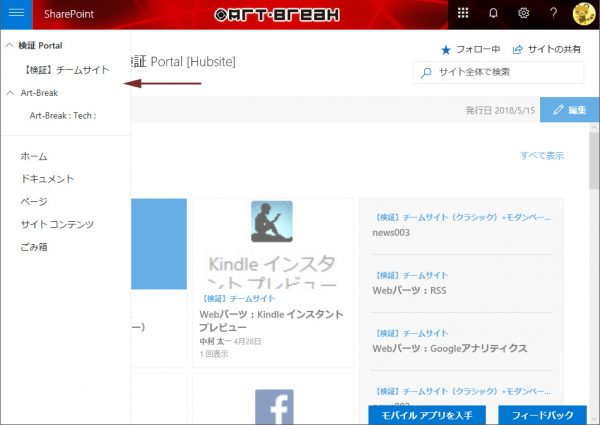結構前からハブサイトを作って実際に家庭内テナントでは利用しているんだけど、ブログにはネタとして全然登場させていませんでした。本当だったらハブサイトの作り方あたりから記事にしていけば良いけど、このブログはマイペースです(笑)
ってことで、ハブサイトを作成した後に表示されるハブサイト用のナビゲーションについての記事です。
ハブサイトを作るとスイートバーの下にハブサイト用のナビゲーションが表示されます。
ここ、ハブサイトにサイトを関連付けすると自動で関連付けたサイトへのリンクが…できないんですわ(笑)残念です。イチイチ追加設定をせねばいけません。上のスクショ内、ハブサイトのナビゲーションのところの「リンクの追加」をクリックし、
「住所」って…(笑)
その、「住所」と「表示名」を入力して「OK」をクリックすると…
これ、以前に設定したときは反映されたと思うので、一時的な不具合だと思うんですけどね。じゃ、ナビゲーションにリンクを追加できないのかよ?と思うと違くて、この一度失敗した状態で左パネル内の「+」をクリックして、再度リンクの追加ダイアログに設定してみます。
▼今度はなぜか反映されています。設定が終わったら「保存」をクリック
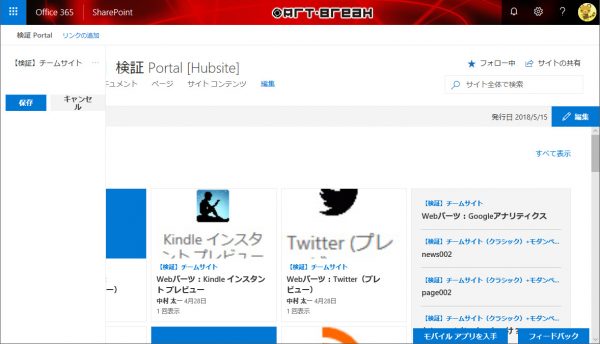
まぁ、つまり、普通のモダンUIのナビゲーションの設定と同じUIという事ですね。で、ハブサイトに関連付けされたサイトの方では自動でこの設定が反映されます。
▼このようにハブサイトと関連付けされたサイトで共通のナビゲーションが表示されます。
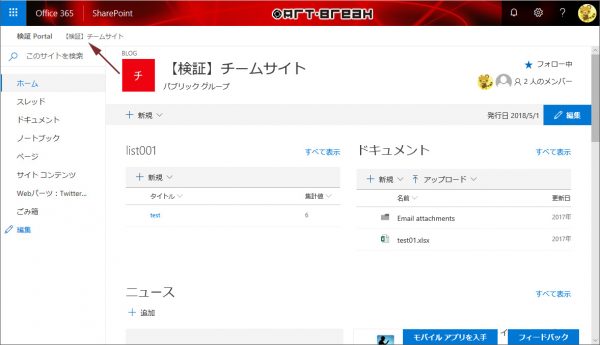
▼自由に追加ができるので関係ないインターネットサイトなどもリンクとして追加できます。
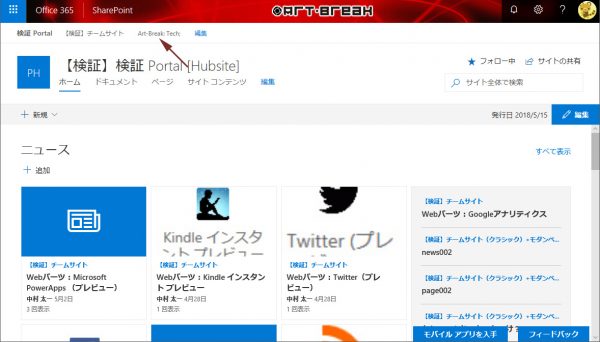
ちなみにハブサイトや関連付けされたサイトのリンクはタブ内でリンクが遷移されますが、インターネットサイトなど関係ないサイトは別タブでリンクが遷移されます。
また、サブリンクなどの設定も通常のモダンUIのナビゲーションと同じです。
っていうか SharePoint のナビゲーション的にはこれらを「見出し」「リンク」と称していましたが、モダンUIからは「リンク」「サブリンク」と称する感じでしょうか。ちょっとややこしい。
このハブサイトのナビゲーションですが、ブラウザがタブレットサイズ以下になると、レスポンシブWebデザインで非表示になります。
どこに行ったのかというと…これも通常のサイトのナビゲーションと同じく、バーガーメニュー内に隠れています。(このサイズになるとスイートバーにバーガーメニューもワッフルメニューもあってゴチャつきますね。)
通常のサイトのナビゲーションの上にハブサイトのリンクがありますね。
ハブサイトを作成するのも PowerShell じゃないと作成できないくらい、まだプレビューの機能なので、実際に業務で利用される環境は今は少ないとは思いますが、早く色々と改善されて本公開されてほしいですね。
しっかし、ホント、 SharePoint も 2007 の頃はサイトコレクションを作成するのもサーバーの全体管理から管理者が行う事が普通で、結局サイトコレクションの作成は申請制にするなりIT部門に依頼をする流れだったと思います(「セルフサービス サイト」なんてのもありますが)。それが今やユーザーが自由にサイトコレクションを作成でき、それらをハブサイトでつなげたり、昔はサイトコレクションを跨いだ情報の表示ができない事を意識していたけど、ニュースがあればそんな事を心配しなくても良く…。機能が追加されていくだけではなく、 SharePoint 自体の使い方が変化していって、それに柔軟に対応できるように考えないといけませんね。そもそも、 Microsoft Teams が出てきて、 SharePoint のチームサイトがもやは裏方の存在になりかねない事にもなってきていますけどね。「社内ポータルサイト」なんて言葉自体がもう古いなんて事にもなっていくのでしょうか。「部署ポータル」なんてのはもっとリアルになくなる可能性がありそう。